מה לעשות כאשר אינך יכול להיכנס ל-Windows 10
לפעמים אתה עלול למצוא את עצמך לא יכול לעבור את מסך הכניסה ב-Windows 10, גם אם הזנת את הסיסמה הנכונה. במצב זה, אתה בטח מבולבל ולא יודע מה לעשות. אל פחד! אתה לא היחיד שיש לו את הבעיה הזו. זה קורה בדרך כלל לאחר שדרוג ל-Windows 10. אבל זה יכול להיגרם גם מחיבור אינטרנט לקוי, מערכת הפעלה פגומה או סיבות רבות אחרות.
כאן בפוסט הזה, נראה לך את הדרכים הקלות ביותר לעזור לך לתקן את Windows 10 לא מצליח להתחבר נושא.

- שיטה 1. ודא שהמקלדת שלך פועלת כהלכה
- שיטה 2. בדוק את חיבור האינטרנט שלך
- שיטה 3. הפעל מחדש את המחשב
- שיטה 4. הפעל את המכשיר שלך במצב בטוח
- שיטה 5. השבת את תוכנת האנטי-וירוס שלך
- שיטה 6. אפס את סיסמת Windows 10 מבלי לאבד נתונים
- שיטה 7. התקן מחדש את Windows שלך
- שאלות נפוצות של לא ניתן להתחבר ל-Windows 10
שיטה 1. ודא שהמקלדת שלך פועלת כהלכה
כאשר אתה נתקל בבעיית הסיסמה של Windows 10 לא עובדת, הדבר הראשון שעליך לבדוק הוא האם המקלדת שלך פועלת כרגיל. בדרך כלל, אם Windows 10 לא מקבל את הסיסמה הנכונה, ייתכן שמשהו לא בסדר במקלדת שלך. לדוגמה, אתה יכול לבדוק אם Caps Lock מופעל. אם כן, נא לכבות אותו.
אתה יכול גם לנסות לחבר מחדש את המקלדת אם אתה משתמש במחשב שולחני. אם זה לא עובד, אתה יכול להשתמש במקלדת על המסך במקום זאת. פשוט בחר קלות גישה ואז מקלדת על המסך במסך הכניסה. בחר את המקשים כדי להקליד את הסיסמה שלך.
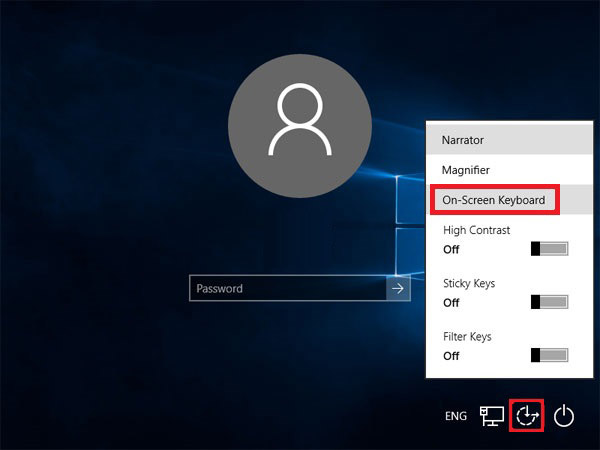
שיטה 2. בדוק את חיבור האינטרנט שלך
אנא בדוק את חיבור האינטרנט על ידי בחירה רֶשֶׁת במסך הנעילה. זה יכול להשפיע גם על Windows 10 ולהפוך את זה לבלתי אפשרי עבורך להיכנס למחשב שלך. במידת הצורך, תוכל להפעיל מחדש את הנתב או להתחבר ישירות למודם באמצעות כבל Ethernet.
שיטה 3. הפעל מחדש ועדכן את המחשב שלך
אתה יכול להפעיל מחדש את המחשב כדי לפתור את זה סיסמת ווינדוס 10 לא עובדת בעיה, במיוחד כאשר עדכונים זמינים. בחר כּוֹחַ לאחר מכן עדכן והפעל מחדש כדי שתוכל להפעיל מחדש את המחשב ולהתקין עדכונים אלה.
שיטה 4. הפעל את המכשיר שלך במצב בטוח
על מנת לפתור בעיות כניסה, תוכל לבחור להפעיל את המחשב במצב בטוח. זה עובד לעתים קרובות כאשר מנהלי התקנים בסיסיים והגדרות ברירת המחדל אינן הסיבות לכך שאתה לא מצליח להיכנס ל-Windows 10.
שלב 1בחר כּוֹחַ לאחר מכן אתחול. לאחר שמסך הכניסה מופיע, אנא לחץ והחזק את הלחצן מִשׁמֶרֶת מקש כאשר אתה לוחץ כּוֹחַ לאחר מכן אתחול. שלב 2לאחר מכן המחשב שלך יופעל מחדש, ואתה תהיה במסך בחר אפשרות. בחר פתרון בעיות להיכנס אפשרויות מתקדמות. מכה הגדרות אתחול ו אתחול.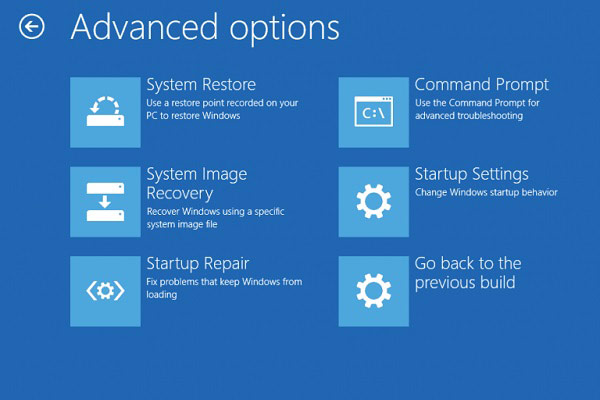 שלב 3לאחר הפעלה מחדש, אתה יכול לראות את הגדרות אתחול רשימה. מומלץ לבחור 5 או ללחוץ על F5 כדי הפעל מצב בטוח עם רשת.
שלב 3לאחר הפעלה מחדש, אתה יכול לראות את הגדרות אתחול רשימה. מומלץ לבחור 5 או ללחוץ על F5 כדי הפעל מצב בטוח עם רשת. 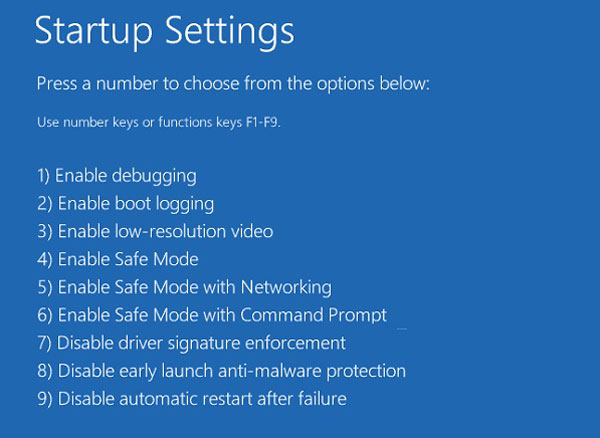
שיטה 5. השבת את תוכנת האנטי-וירוס שלך
אם הפעלה מחדש לא עוזרת, אולי עליך להשבית את תוכנת האנטי-וירוס שלך. מכיוון שהם עלולים לסרוק את המחשב שלך במהלך הכניסה, מה שישפיע על המערכת ויגרום לבעיות כניסה כגון Windows 10 אי קבלת הסיסמה הנכונה.
שיטה 6. אפס את סיסמת Windows 10 מבלי לאבד נתונים
אם אף אחת מהשיטות שלמעלה לא יכולה לתקן את הבעיה שלך, יש פתרון מעשי אחר עבורך, שבאמצעותו תוכל להסיר ולאפס את סיסמת Windows שלך ללא כל טרחה.
נא להיפגש איפוס סיסמת imyPass של Windows, הבחירה הטובה ביותר שלך שיכולה לסייע לך במחיקת סיסמאות עבור Windows 10 באופן מיידי וללא מאמץ. והכי חשוב הוא שהוא לא יפרמט מחדש או יתקין מחדש את מערכת ההפעלה. אז אתה יכול להסיר ולאפס את הסיסמה בבטחה מבלי לאבד נתונים.
חוץ מזה, זה סופר קל לתפעול. אתה יכול לעקוף את מסך הכניסה ב-3 שלבים פשוטים.
שלב 1צור דיסקראשית הורדה והתקנה בחינם איפוס סיסמת imyPass של Windows במחשב זמין. לאחר מכן פתח את התוכנית. אתה יכול לבחור ליצור דיסק עם CD/DVD או USB בהתאם למכשיר שלך. הכנס תקליטור/DVD ריק או חבר USB ריק למחשב. לאחר מכן התחל לצרוב את הדיסק. לאחר מכן, הוצא את הדיסק וצא מתוכנה זו.
 שלב 2אתחל את מחשב Windows הנעול
שלב 2אתחל את מחשב Windows הנעול חבר את הדיסק למחשב הנעול. כעת עליך להפעיל מחדש את המחשב וללחוץ על F12 מפתח או יציאה על המקלדת. זה אמור להוביל אותך לתפריט האתחול. לאחר מכן, בחר את הדיסק הצרוב ולחץ להיכנס. לאחר מכן, שמור וצא מתפריט האתחול.
הערה: רוב המכשירים יכולים להיכנס לתפריט האתחול בדרך זו. אבל חלקם עשויים להחיל מקשי קיצור אחרים כדי להפעיל את התפריט. עדיף שתחפש בגוגל לפני שתפעיל מחדש את המחשב.
 שלב 3הסר את סיסמת Windows שלך
שלב 3הסר את סיסמת Windows שלך לאחר אתחול מחדש, imyPass Windows Password Reset יופיע באופן מיידי. אנא בחר את מערכת ההפעלה ומצא את החשבון שברצונך להסיר את הסיסמה. מכה לאפס את הסיסמה ולחץ בסדר. לאחר מחיקת הסיסמה שלך, אל תשכח להוציא את הדיסק ולהפעיל מחדש את המחשב.

שיטה 7. התקן מחדש את Windows שלך
התקנה מחדש של מערכת ההפעלה שלך היא גם דרך אופציונלית כאשר אינך יכול להתחבר ל- Windows 10.
עם זאת, עליך לשים לב שזה עלול למחוק את כל הנתונים והתוכניות שלך. אלא אם כן יש לך גיבוי מלא, אנו לא ממליצים לך לנסות שיטה זו.
שאלות נפוצות של לא ניתן להתחבר ל-Windows 10
1. מה אני צריך כדי לעבור את מסך ההתחברות של Windows 10?
כדי להיכנס ל-Windows 10, פשוט בחר את פרופיל המשתמש שאליו ברצונך להתחבר והזן את הסיסמה המתאימה או את ה-PIN בן 6 הספרות.
2. מדוע המחשב שלי חוזר ואומר שהסיסמה שלי שגויה?
לפעמים, ייתכן שהפעלת את Caps Lock או את המקלדת שלך. לפעמים, אולי במחשב שלך יש וירוס. לא משנה מה, השיטות בפוסט הזה אמורות לעזור לך.
3. למה אני צריך להיכנס ל-Windows בכל פעם?
זה למעשה למען הבטיחות שלך. בדרך זו, Windows 10 יכול להפריד בין משתמשים שונים ולהגן על הנתונים של כל אדם.
סיכום
אנו מקווים שפתרת את הבעיה שלך לא מצליח להיכנס לווינדוס. בקיצור, אם וידאתם שאתם לא האשם, אתם יכולים לנסות את imyPass. זה יכול לעזור לך להתגבר על בעיית הכניסה הזו של Windows 10 בלי שום טרחה. אל תהסס להשאיר לנו הודעה אם יש לך שאלות. אתה יכול גם להגיב למטה אם יש לך פתרונות יעילים אחרים.



